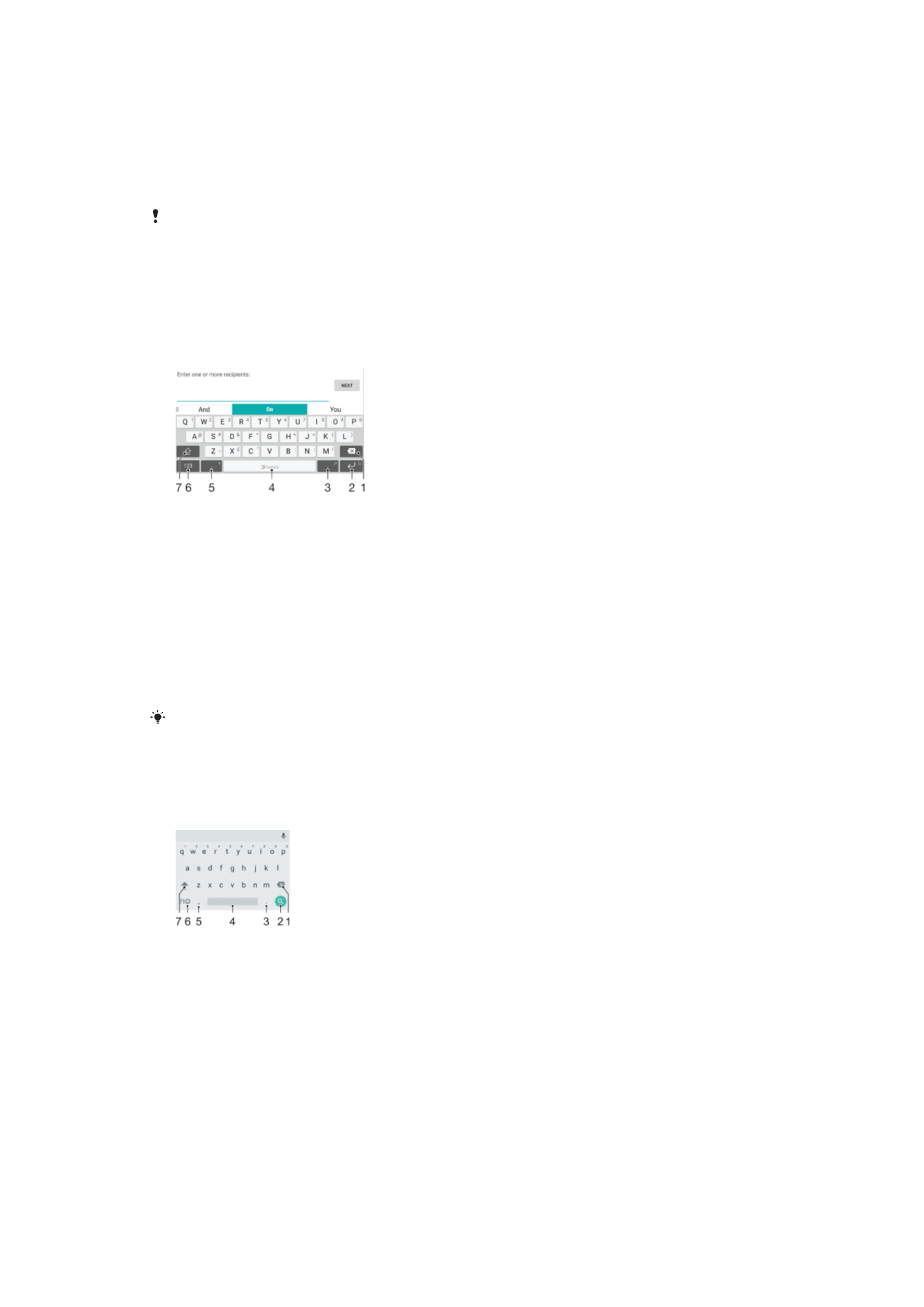
Klávesnice na obrazovce
Vaše zařízení zahrnuje několik předinstalovaných poskytovatelů zadávání textu.
Výchozí poskytovatel může záviset na použitém místním nebo jazykovém nastavení. Ve vaší
oblasti nemusejí být k dispozici všichni poskytovatelé.
Klávesnice Bluetooth
®
Na klávesnici na obrazovce můžete zadávat text ťuknutím na každé jednotlivé písmeno
nebo s využitím funkce SwitfKey
®
, která umožňuje sestavovat slova tažením prstu z
písmene na písmeno.
1 Odstranění znaku před kurzorem
2 Vložení nového řádku ťuknutím, vložení emotikon dotykem a podržením
3 Vložení interpunkce
4 Vložení mezery
5 Vložení čárky ťuknutím nebo zadání textu za použití hlasového vstupu ťuknutím a dotykem
6 Zobrazení čísel a symbolů
7 Přepnutí mezi psaním malými písmeny, následujícím velkým písmenem a všemi velkými písmeny.
Další informace o funkci SwiftKey
®
naleznete na webu https://swiftkey.com/.
Přehled klávesnice Google
Na klávesnici na obrazovce můžete zadávat text ťuknutím na každé jednotlivé písmeno
nebo můžete sestavovat slova tažením prstu z písmene na písmeno.
1 Ťuknutím odstraníte znak před kurzorem.
2 Ťuknutím vložíte nový řádek, emotikony nebo můžete vyhledávat obsah Funkce může záviset na typu
textového pole.
3 Ťuknutím zadáte interpunkci.
4 Ťuknutím vložíte mezeru.
5 Ťuknutím zadáte čárku.
6 Ťuknutím zobrazíte čísla a symboly.
7 Ťuknutím přepnete mezi psaním malými písmeny, následujícím velkým písmenem a všemi velkými
písmeny.
69
Toto je internetová verze této publikace. © Tisk je možný pouze pro soukromé použití.
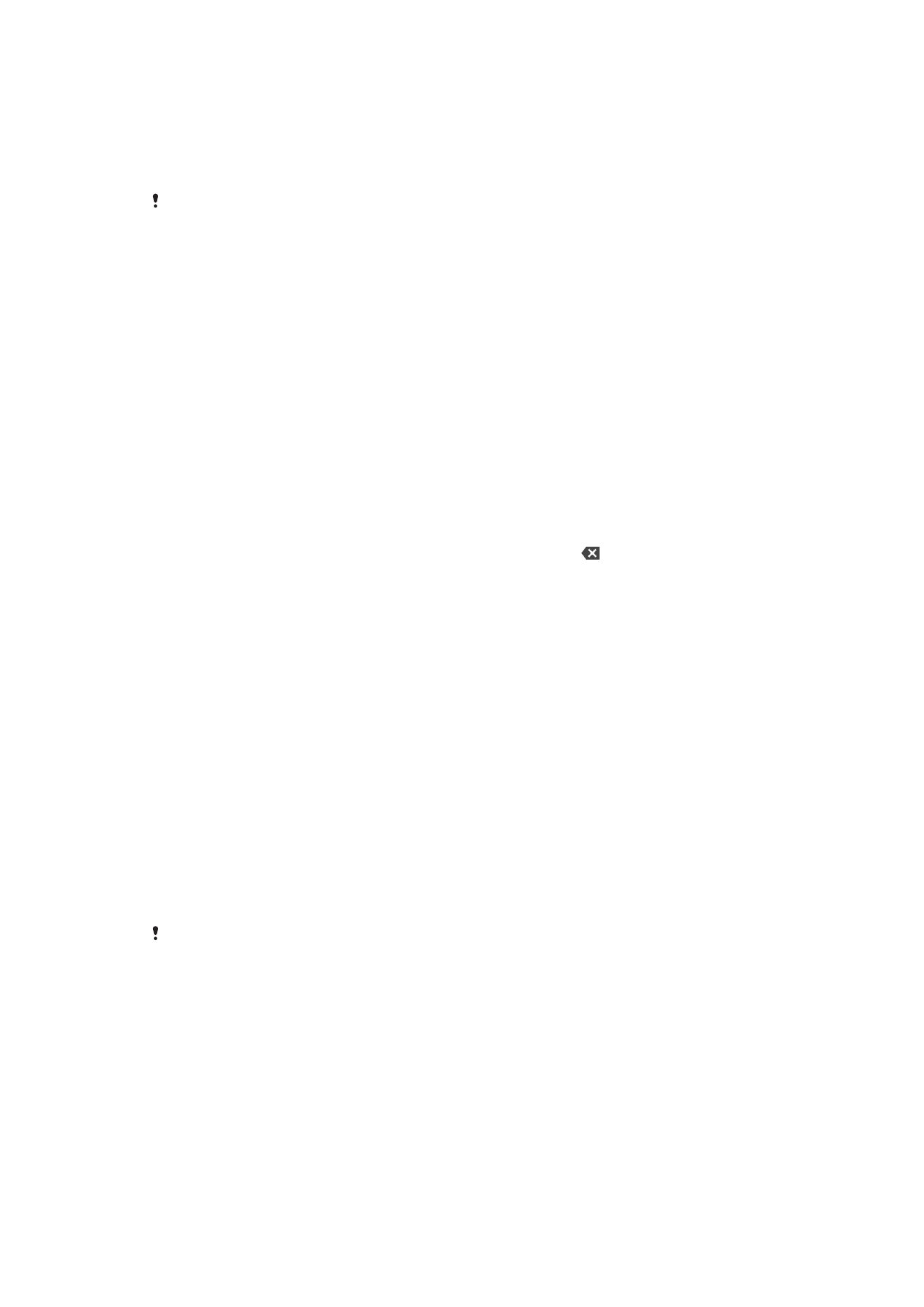
Zobrazení klávesnice na obrazovce pro zadání textu
•
Ťukněte na pole pro zadání textu.
Použití klávesnice na obrazovce při orientaci na šířku
•
Když je otevřena klávesnice na obrazovce, otočte zařízením do strany.
V nastavení některých aplikací může být nutné povolit orientaci na šířku.
Zadávání textu po jednotlivých znacích
1
Chcete-li zadat znak viditelný na klávesnici, ťukněte na něj.
2
Chcete-li zadat variantu znaku, dotkněte se standardního znaku na klávesnici a
podržte jej. Zobrazí se seznam dostupných možností, ve kterém můžete vybrat
požadovanou možnost. Chcete-li například zadat znak „é“, dotkněte se klávesy
„e“ a podržte ji, dokud se nezobrazí další možnosti. Poté držte prst na klávesnici,
posuňte jej a vyberte znak „é“.
Zadání tečky
•
Po dokončení zadávání slova ťukněte dvakrát na mezerník.
Zadávání textu s funkcí psaní pomocí tahů
1
Když je zobrazena klávesnice na obrazovce, tažením prstu od písmene k písmenu
zadejte požadované slovo.
2
Po dokončení zadávání slova zvedněte prst. Na základě písmen, po kterých jste
přejeli prstem, se zobrazí návrh slova.
3
Pokud se nezobrazí požadované slovo, ťuknutím na položku zobrazte další
možnosti a vyberte požadované slovo. Pokud se nezobrazí požadovaná možnost,
odstraňte celé slovo a tažením prstu od písmene k písmenu nebo ťuknutím na
každé písmeno zadejte požadované slovo.